将工作项链接到对象
Azure DevOps Services | Azure DevOps Server 2022 - Azure DevOps Server 2019
工作项链接是两个工作项之间或者一个工作项与另一个对象之间的关联,用于描述其关系。 可以使用工作项链接跟踪依赖项和相关工作,以便获得可跟踪性、共享信息、管理涉及多个团队或产品的复杂项目、跟踪代码更改、测试等。
本文介绍如何执行以下任务:
先决条件
| 必备项 | 说明 |
|---|---|
| 项目管理员或参与者成员 | 你必须作为“参与者”或“项目管理员”安全组的成员添加到项目。 |
| 利益干系人访问 | 若要添加或修改工作项,你必须被授予利益干系人访问权限或更高权限。 对公共项目具有利益干系人访问权限的用户对积压工作和面板功能具有完全访问权限,就像具有基本访问权限的用户一样。 有关详细信息,请参阅利益干系人访问快速参考。 |
| 参与者成员或允许权限 | - 若要查看或修改工作项,必须将“查看此节点中的工作项”和“编辑此节点中的工作项”权限设置为“允许”。 默认情况下,“参与者”组将此权限设置为“允许”。 有关详细信息,请参阅设置工作跟踪的权限和访问权限。 - 若要为经典发布管道配置集成选项,必须具有编辑发布的权限。 - 若要将工作项链接到提交和拉取请求,必须将“编辑此节点中的工作项”权限设置为“允许”以将区域路径分配给工作项。 默认情况下,参与者组具有此权限集。 - 若要查看工作项,必须将“查看此节点中的工作项”权限设置为“允许”将区域路径分配给工作项。 |
| 定义的迭代 | 若要使用计划窗格,团队管理员必须定义迭代(冲刺)路径并配置团队迭代。 |
| 先决条件 | 说明 |
|---|---|
| 项目管理员或参与者成员 | 你必须作为“参与者”或“项目管理员”安全组的成员添加到项目。 |
| 利益干系人访问 | 若要添加或修改工作项,你必须被授予利益干系人访问权限或更高权限。 |
| 参与者成员或允许权限 | - 若要查看或修改工作项,必须将“查看此节点中的工作项”和“编辑此节点中的工作项”权限设置为“允许”。 默认情况下,“参与者”组将此权限设置为“允许”。 有关详细信息,请参阅设置工作跟踪的权限和访问权限。 - 若要为经典发布管道配置集成选项,必须具有编辑发布的权限。 - 若要将工作项链接到提交和拉取请求,必须将“编辑此节点中的工作项”权限设置为“允许”以将区域路径分配给工作项。 默认情况下,参与者组具有此权限集。 - 若要查看工作项,必须将“查看此节点中的工作项”权限设置为“允许”将区域路径分配给工作项。 |
| 定义的迭代 | 若要使用计划窗格,团队管理员必须定义迭代(冲刺)路径并配置团队迭代。 |
| 先决条件 | 说明 |
|---|---|
| 项目管理员或参与者成员 | 你必须作为“参与者”或“项目管理员”安全组的成员添加到项目。 |
| 利益干系人访问 | 若要添加或修改工作项,你必须被授予利益干系人访问权限或更高权限。 |
| 参与者成员或允许权限 | 若要查看或修改工作项,必须将查看此节点中的工作项和编辑此节点中的工作项权限设置为允许。 默认情况下,“参与者”组将此权限设置为“允许”。 有关详细信息,请参阅为工作跟踪设置权限和访问权限。 |
| 定义的迭代 | 若要使用计划窗格,团队管理员必须定义迭代(冲刺)路径并配置团队迭代。 |
有哪些类型的链接?
以下类型的链接有助于管理工作项与其他对象之间的各种关系。
| 链接类型 | Column2 |
|---|---|
| 超链接 | 将工作项连接到任何 URL 或网络共享 |
| 外部链接类型 | 将工作项连接到外部对象,例如代码对象、内部版本或 Wiki 页面 |
| 远程工作链接类型 | 连接在不同组织中定义的工作项 |
| GitHub 链接类型 | 将工作项连接到 GitHub 存储库提交、问题或拉取请求 |
| 工作链接类型 | 链接工作项,包括选择测试用例管理工作项 |
有关链接类型的详细信息,包括父/子、相关、前置任务等,请参阅 链接类型引用/工作链接类型。
将工作项链接到各种对象
若要将工作项链接到各种对象,请执行以下步骤。
- 在 Web 门户中,打开要从其链接的工作项,或创建新的工作项。
- 选择“链接”选项卡,然后选择“链接到”。
- 在“链接类型”下拉列表中,选择要创建的链接类型。
- 在“链接到”字段中,输入或选择要链接到的对象。 根据链接类型,可以输入或选择以下对象。 选择每个对象以获取更多详细信息。
- (可选)输入注释以描述链接。
- 选择确定以创建链接。
提示
存在可用于快速链接或更改使用父/子链接类型的链接的其他功能(某些功能与版本相关,请参阅链接文章了解详细信息)。
- 若要将积压工作项链接到组合积压工作项,或更改这些项之间的链接结构,请使用映射窗格来组织积压工作。 或者,可以选择在树层次结构中显示父项和拖放项。
- 若要创建任务并将其链接到积压工作项,请使用冲刺积压工作页;在 Web 门户中,还可以拖放项以更改链接结构。
- 若要缩进 (
 )、凸排 (
)、凸排 ( ),并更改树层次结构的链接结构,请从 Web 门户中的积压工作对项重新确定父项和排序或使用团队资源管理器中的树查询。
),并更改树层次结构的链接结构,请从 Web 门户中的积压工作对项重新确定父项和排序或使用团队资源管理器中的树查询。 - 若要添加或删除工作项或更改链接结构,你可以使用 Excel。 请参阅使用 Excel 批量添加或修改工作项。
将工作项链接到其他工作项
执行以下步骤,从 Web 门户向其他用户情景、史诗、功能、bug、问题或任务添加链接。
- 打开要链接到其他工作项的工作项。
- 在工作项窗体中,选择“相关工作”部分。
- 选择“添加链接”,然后选择“现有项”。
- 在“链接类型”下拉列表中,选择要创建的链接类型(例如“父级”、“子级”、“相关”等)。
- 在“工作项”字段中,输入要链接到的工作项的 ID,然后选择“确定”。 在以下示例中,我们使用“相关”链接类型将 3 个项链接到 ID 为 400 的 bug。
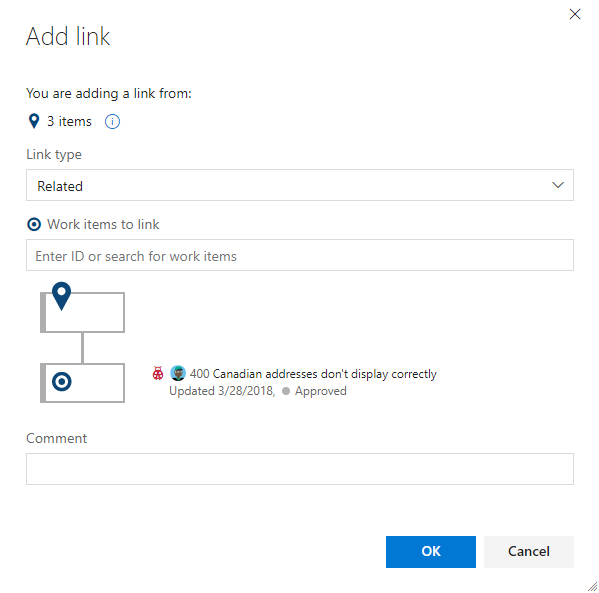
一次只能添加一个链接。 不能输入用逗号或空格分隔的 ID。
若要链接到多个工作项,请输入以逗号或空格分隔的 ID。 如果不知道 ID 或想要链接到其他项目中的项,请选择![]() “更多操作”。
“更多操作”。
- (可选)如果要在“查询结果”页面中操作,请批量保存已修改的工作项。 从积压工作中工作时,工作项会自动保存。
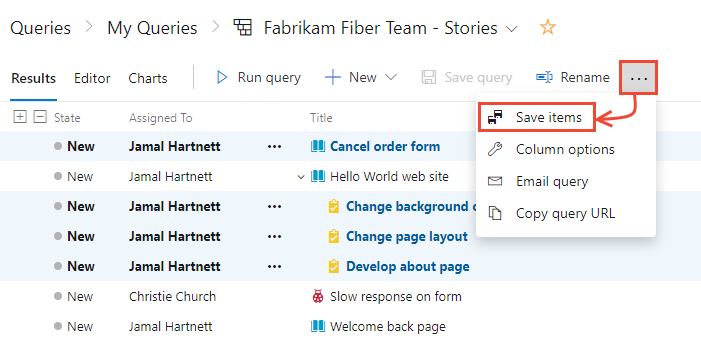
链接多个工作项
在 Web 门户中,打开积压工作 (backlog) 或查询结果页,并多选要向其添加链接的工作项。
打开其中一个选定工作项的 … 上下文菜单,选择添加链接,然后选择现有项... 或新建项...。
在以下示例中,我们从产品积压工作中选择了多个项,然后选择“现有项...”。
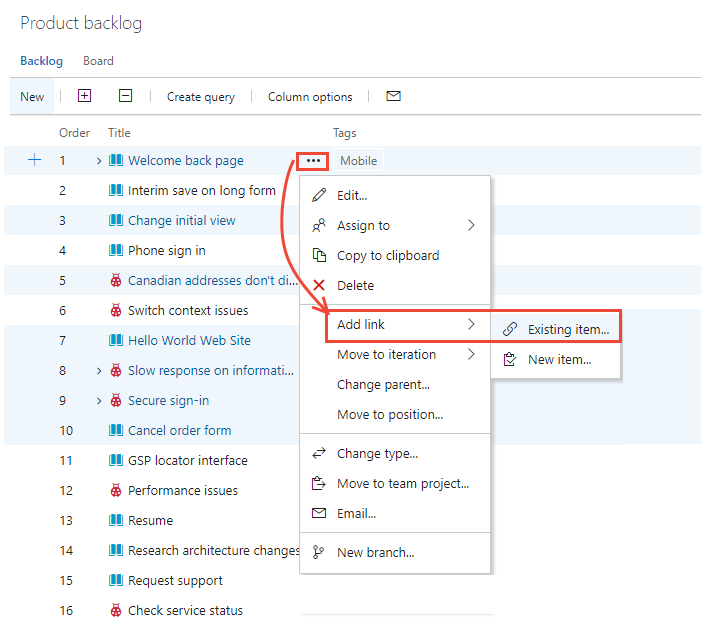
编辑现有链接的链接类型
在 Web 门户中,打开工作项并选择“链接”。
选择
 更多操作>编辑链接。
更多操作>编辑链接。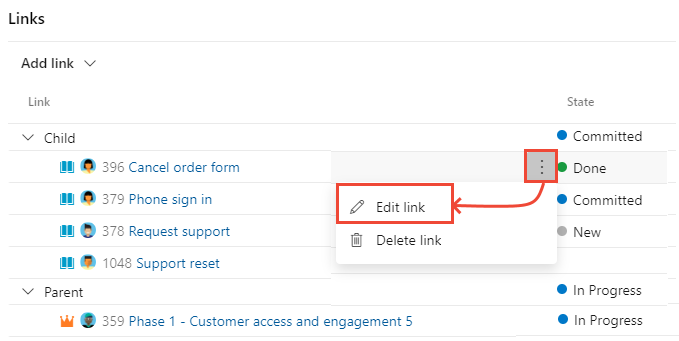
选择要更改到的链接类型,然后选择“保存”。
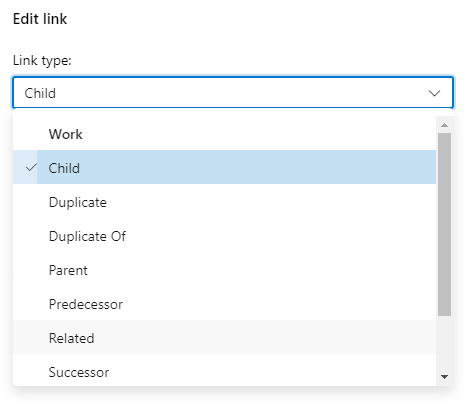
保存工作项。
将工作项链接到新的工作项
执行以下步骤,将工作项链接到新的工作项。
指定新工作项的链接类型、工作项类型和标题。 选择“确定”。 此时会打开所选类型的工作项。
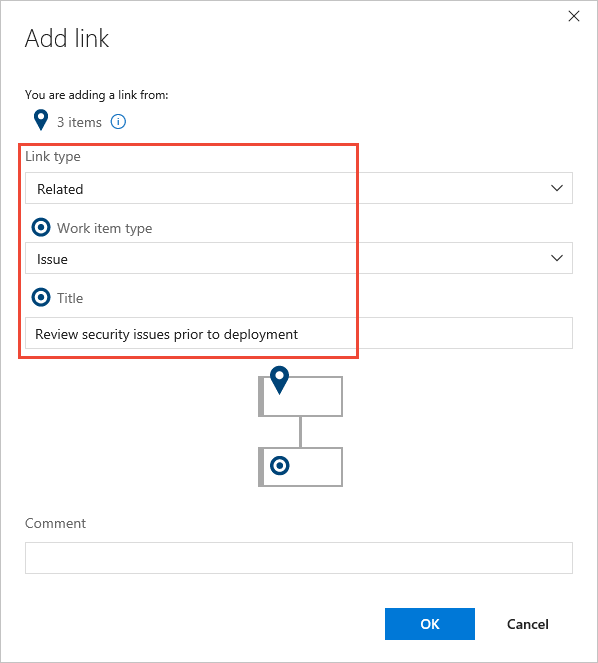
输入其他信息并保存工作项。

(可选)如果要在“查询结果”页面中操作,请批量保存已修改的工作项。
将工作项链接到远程工作项(跨组织)
使用 Microsoft Entra ID 的组织可以链接存在于跨组织的不同项目中的工作项。 按照说明使用以下链接类型:
- 如果要跟踪在不同组织中定义并由不同团队管理的工作项的依赖项,请使用消费来源/生产目的链接类型。
- 当要链接的工作项在不同组织中定义并由不同团队管理,但没有很强的相互依赖关系时,请使用远程相关链接类型。
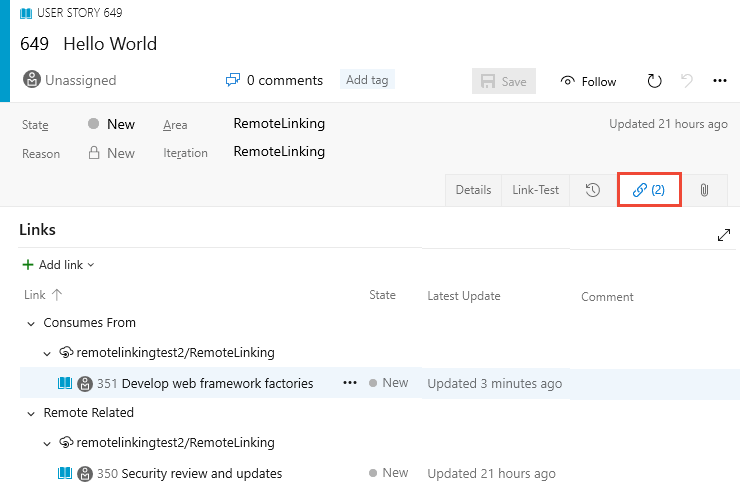
执行以下步骤,将工作项链接到其他 Azure DevOps 组织中定义的对象。 仅当两个组织使用相同的 Microsoft Entra ID 来管理用户时,才能执行此操作。
从以下远程链接类型之一中进行选择:
- 消费来源/生产目的:如果要跟踪在不同组织中定义并由不同团队管理的工作项的依赖项,请使用此设置。
- 远程相关:如果要链接的工作项在不同组织中定义并由不同团队管理,但没有很强的相互依赖关系,请使用此设置。
在“添加链接”对话框中,选择链接类型,输入远程工作项的 URL,然后选择“确定”。
在以下示例中,我们使用“远程相关”链接类型链接到 remotelinkingtest2 组织、RemoteLinking 项目中存在的工作项 ID 350。
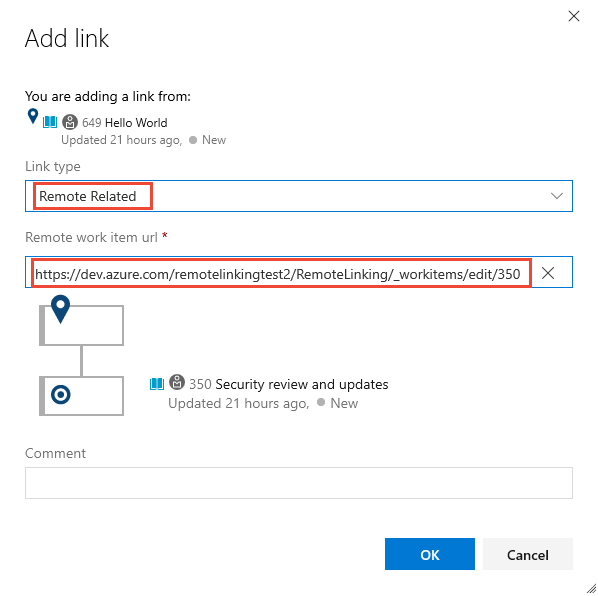
“链接”选项卡维护指向工作项的所有链接的计数。 远程链接计数字段维护添加到工作项的链接数,该工作项链接到另一个项目或组织中定义的工作项。
以下示例显示了添加到用户情景的两个远程链接,由 ![]() 云图标指示。
云图标指示。
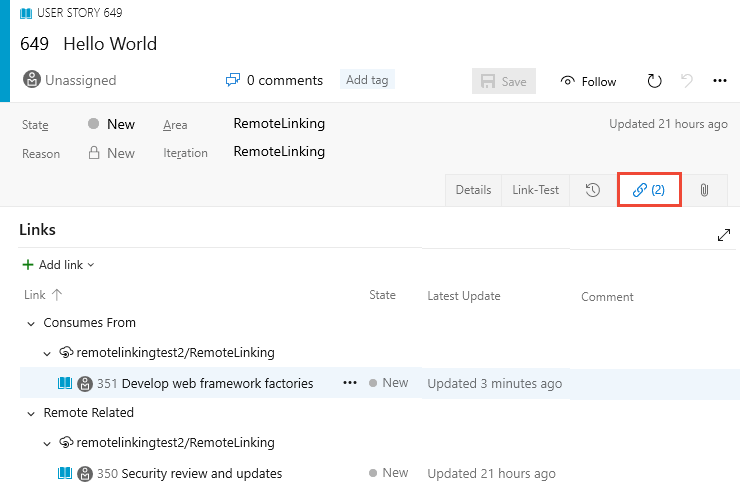 ::: moniker-end
::: moniker-end
将工作项链接到拉取请求
在拉取请求的说明中,输入
#以触发#ID工作项选取器。 会有一个列表显示你最近修改或分配给你的 50 个工作项。
输入与工作项类型、ID 或标题匹配的关键字(不超过 5 个),缩小建议的工作项列表。
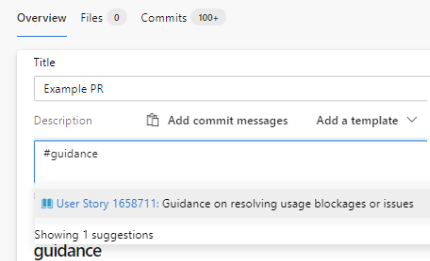
有关详细信息,请参阅从拉取请求、提交和注释链接到工作项。
将 Azure Boards 连接到 GitHub 存储库时,可以将工作项链接到 GitHub 提交、GitHub 问题以及 GitHub 拉取请求。 这样,就可以在使用 Azure Boards 规划和跟踪工作的同时,使用 GitHub 进行软件开发。
将 Azure Boards 连接到 GitHub 存储库时,可以将工作项链接到 GitHub 提交和 GitHub 拉取请求。 这样,就可以在使用 Azure Boards 规划和跟踪工作的同时,使用 GitHub 进行软件开发。
重要
只能将工作项链接到已连接到 Azure Boards 的存储库的 GitHub 对象。 有关详细信息,请参阅将 Azure Boards 连接到 GitHub和从拉取请求、提交和注释链接到工作项。
有关详细信息,请参阅将 GitHub 提交、拉取请求和问题链接到工作项和使用拉取请求自动完成工作项。
将多个工作项链接到新的 git 分支
在积压工作或查询结果页中,多选要链接到新 git 分支的工作项,选择 ![]() 操作图标,然后选择“新分支...”。有关详细信息,请参阅将工作项链接到 Git 开发对象。
操作图标,然后选择“新分支...”。有关详细信息,请参阅将工作项链接到 Git 开发对象。
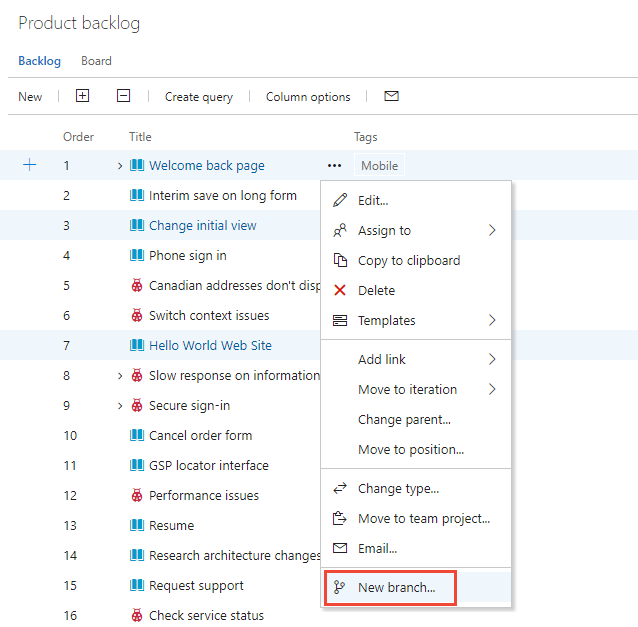
将工作项链接到内部版本
执行以下步骤,将工作项链接到现有内部版本。 这些生成可以在项目内,也可以是组织或集合中的其他项目。
注意
此功能需要安装 Azure DevOps Server 2020.1 更新。 有关详细信息,请参阅 Azure DevOps Server 2020 Update 1 RC1 发行说明,Boards。
在工作项的“链接”选项卡中,选择“添加链接”>“现有项”。
从添加链接对话框中,选择生成链接类型之一(生成、在生成中找到、在生成中集成),并指定生成号。
如果不知道生成号(管道和生成名称的组合),可以通过选择
 图标进行搜索。
图标进行搜索。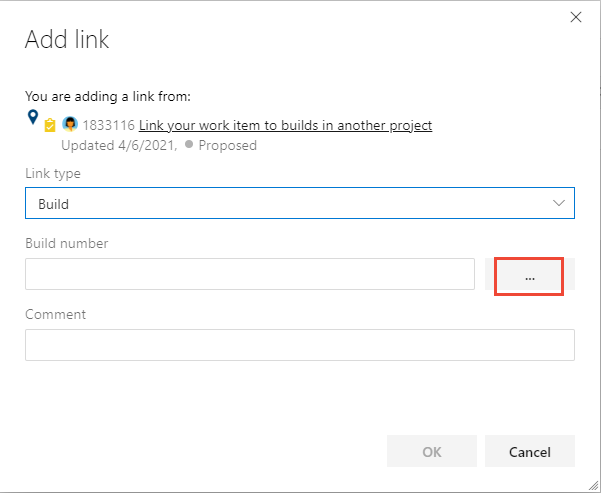
从链接生成对话框中,选择参数以筛选生成的搜索。
若要链接到其他项目中的内部版本,请先选择要链接到其内部版本的项目。
例如,可以指定生成号、选择生成管道、生成结果,例如全部、成功、部分成功、失败或已取消。 或者,将结果选择为全部后,选择查找以列出要链接到的可用版本。
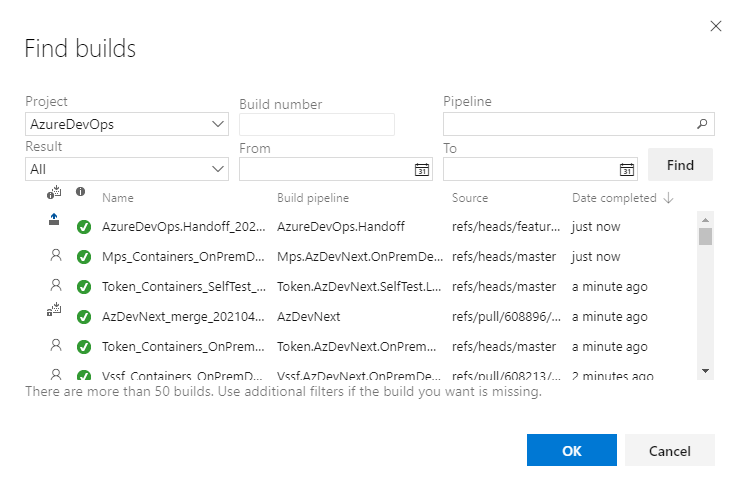
从列表中选择要链接到的生成,然后选择“确定”。
在“添加链接”对话框中,选择“确定”以完成操作。
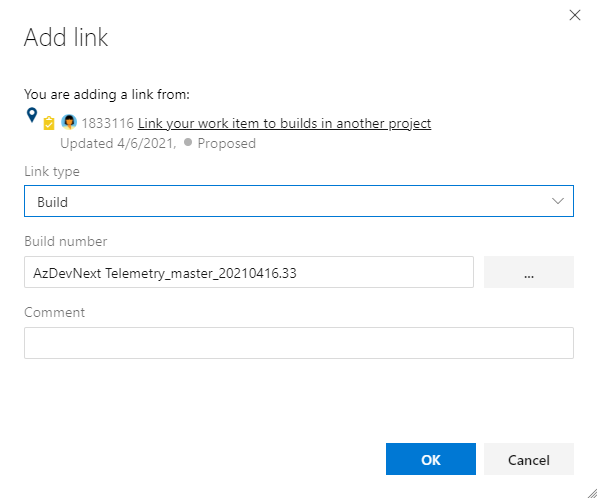
可以从添加链接对话框将工作项链接到现有生成。
在工作项的“链接”选项卡中,选择“添加链接”>“现有项”。
从添加链接对话框中,选择生成链接类型之一(生成、在生成中找到、在生成中集成),并指定生成号。
如果不知道生成号(管道和生成名称的组合),可以通过选择
 图标进行搜索。
图标进行搜索。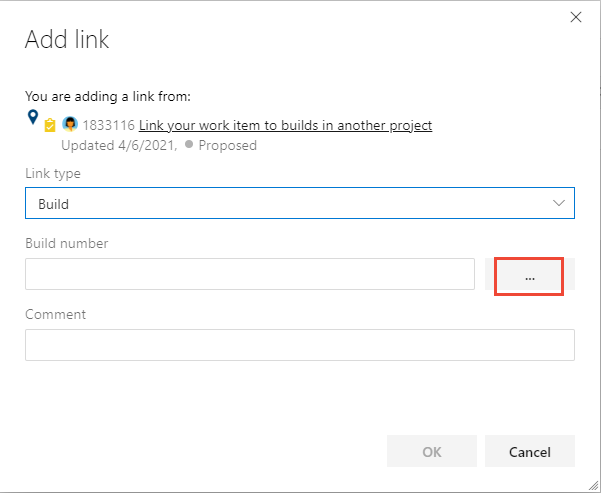
从链接生成对话框中,选择参数以筛选生成的搜索。
例如,可以指定生成号、选择生成管道、生成结果,例如全部、成功、部分成功、失败或已取消。 或者,将结果选择为全部后,选择查找以列出要链接到的可用版本。
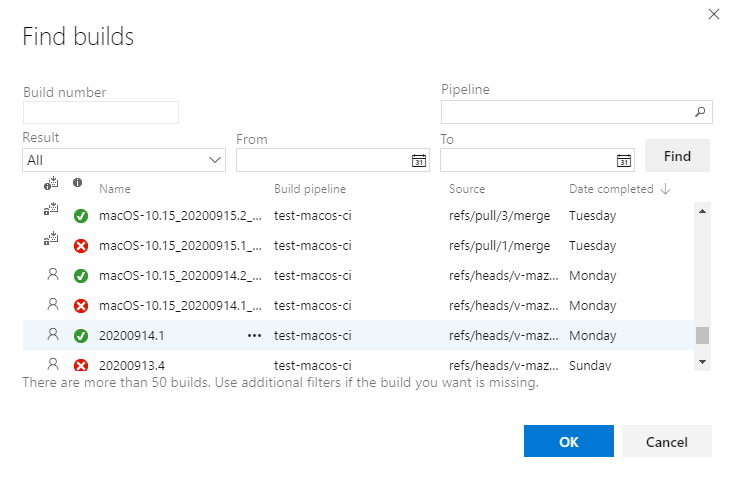
从列表中选择要链接到的生成,然后选择“确定”。
在添加链接对话框中,选择确定以完成操作。
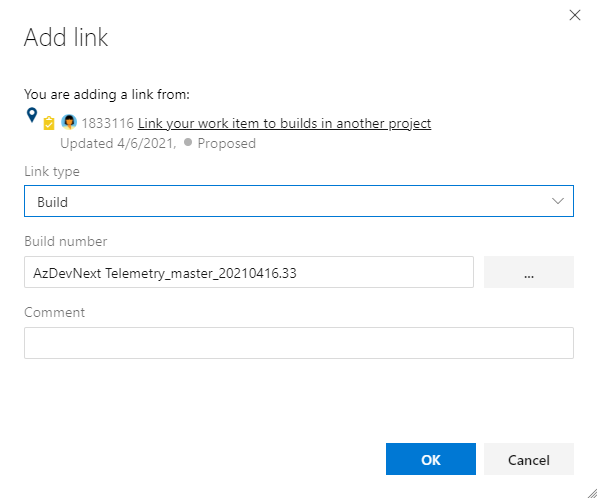
将工作项链接到部署
开发软件时,可以捕获哪些代码更改和生成支持完成工作项。 这样,你的团队就可以通过代码库更改的审核日志来了解完成了哪些工作或 Bug 是如何修复的。
用于构造这些链接的链接类型如下图所示:分支、生成、变更集、提交、在生成中找到、在生成中集成、拉取请求、已进行版本管理的项以及在发布环境中集成。
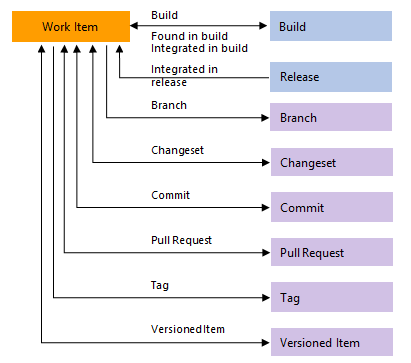
提示
建议在创建工作项时从工作项推动开发。 还可以在创建分支、提交和拉取请求时添加工作项 ID。 Git 允许你通过使用提交链接类型将工作项链接到提交。 你可通过以下方式完成此操作。
- 在提交更改之前,请在 Visual Studio 团队资源管理器中添加工作项 ID。

- 使用 git-commit 命令并在注释中包含工作项 ID。 例如,将此注释
#35 Catch null exception应用于提交。 推送提交时,系统会在提交和工作项 #35 之间创建提交链接。 - 使用开发控件,从工作项推动 git 开发。
如下图所示,“部署”控件显示了两个发布阶段的发布信息,这些工作项已链接到配置为与 Azure 板集成的发布管道的 Git 提交或拉取请求。
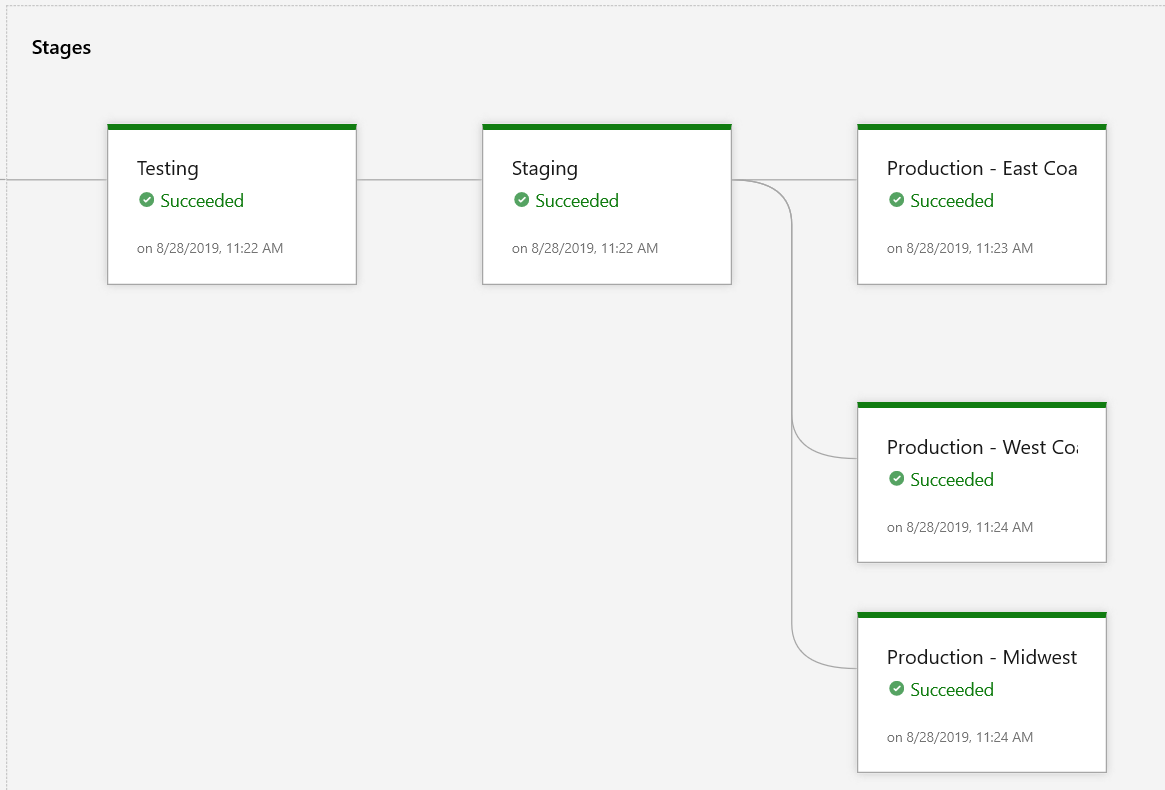
部署控制
工作项窗体提供两个控件,用于显示和快速转到开发对象。 本文介绍了“部署”控件,从工作项推动 Git 开发一文介绍了“开发”控件。
部署控件默认显示在用户情景(敏捷)、产品积压工作项 (Scrum)、问题(基本)、需求 (CMMI)、功能、长篇故事、bug、任务和测试用例工作项类型的工作项窗体上。 它还会自动对使用继承流程的自定义工作项类型启用。 “部署”控件显示与 Azure Boards 集成的发布管道两个阶段的发布信息。 此控件仅显示链接到此管道的 Git 提交或拉取请求的工作项。 还可以在工作项部署到不同发布环境时直观地了解工作项的状态,并快速转到每个发布阶段和运行。
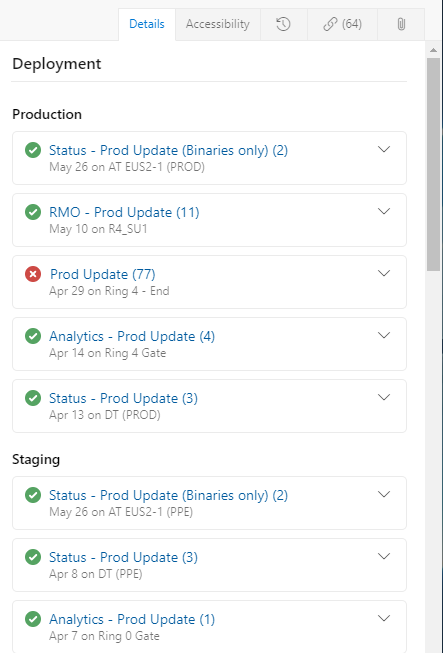
与内部版本中的提交关联的工作项将显示发布状态。 但是,只有同一项目中的工作项链接到定义发布管道的位置。
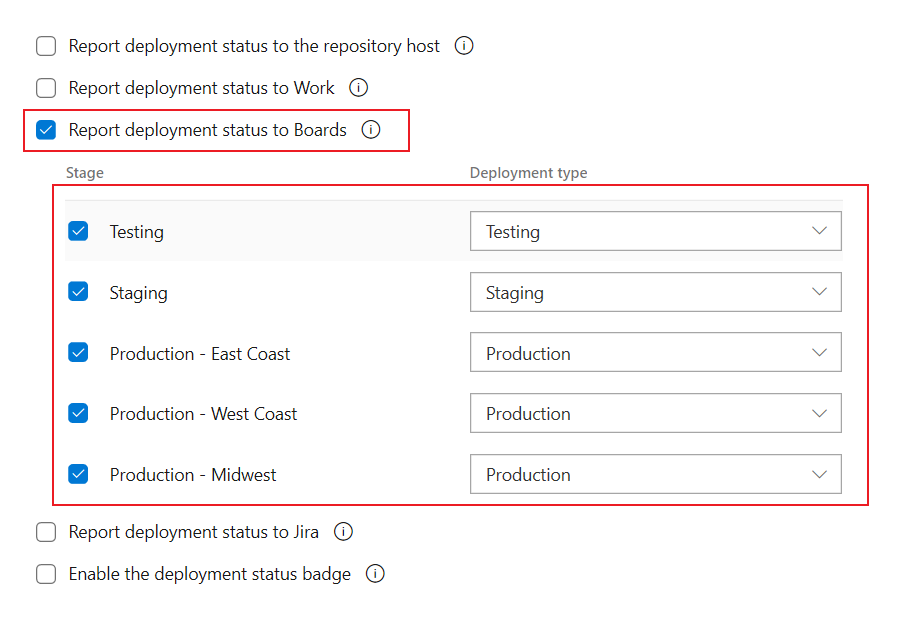
打开工作项时,可以实时查看阶段。
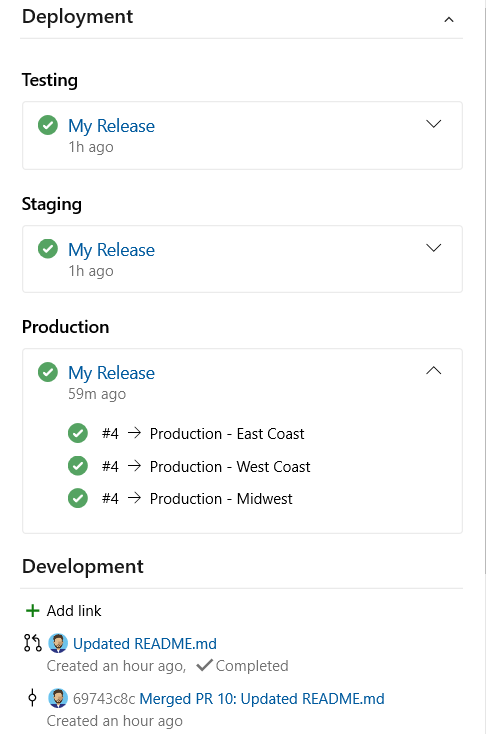
若要填充“部署”控件,请执行以下步骤:
注意
部署控件需要配置经典发布管道。 它不支持链接到为 YAML 管道定义的发布阶段。
- 按照定义多阶段持续部署 (CD) 管道中所述定义经典发布管道并设置发布阶段。
- 按照配置管道以支持工作跟踪、向 Boards 报告部署状态中所述配置管道。
- 将工作项链接到 Azure Repos Git 存储库中的提交或拉取请求。 有关详细信息,请参阅:
- 运行管道。
将工作项链接到 TFVC 代码开发
Team Foundation 版本控制 (TFVC) 允许你通过使用变更集和已进行版本控制的项链接类型,将工作项链接到版本控制变更集或已进行版本控制的源代码文件。 在签入挂起更改或使用“我的工作”来签入更改时,工作项将自动链接到更改。
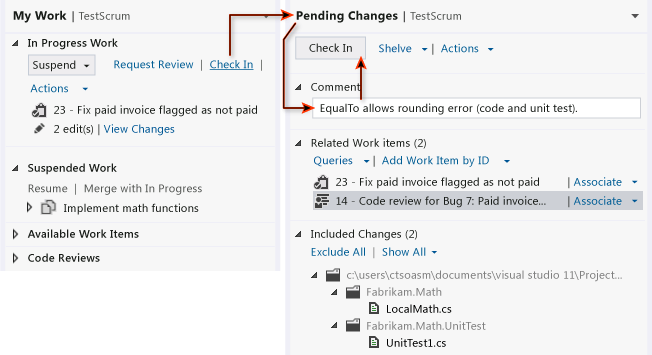
将工作项链接到测试
测试相关的链接类型会将测试用例管理工作项相互链接,或链接到其他工作项。 从 Web 门户或 Microsoft 测试管理器中,可以查看针对测试套件定义了哪些测试用例,以及针对测试计划定义了哪些测试套件。 但是,这些对象并非通过链接类型互相链接。
可以使用已测试/测试者链接类型将工作项链接到测试用例。 使用与将工作项链接到其他工作项相同的链接控件,如前文所述。
下图显示了可用于测试管理工作项类型的完整链接类型集。 测试管理对象之间的大多数链接是通过从“测试”页或 Microsoft 测试管理器执行任务发生的。
![]()
例如,将共享步骤添加到测试用例时,将使用“测试用例/共享步骤”链接类型自动链接这些步骤。 有关详细信息,请参阅在测试用例之间共享步骤。
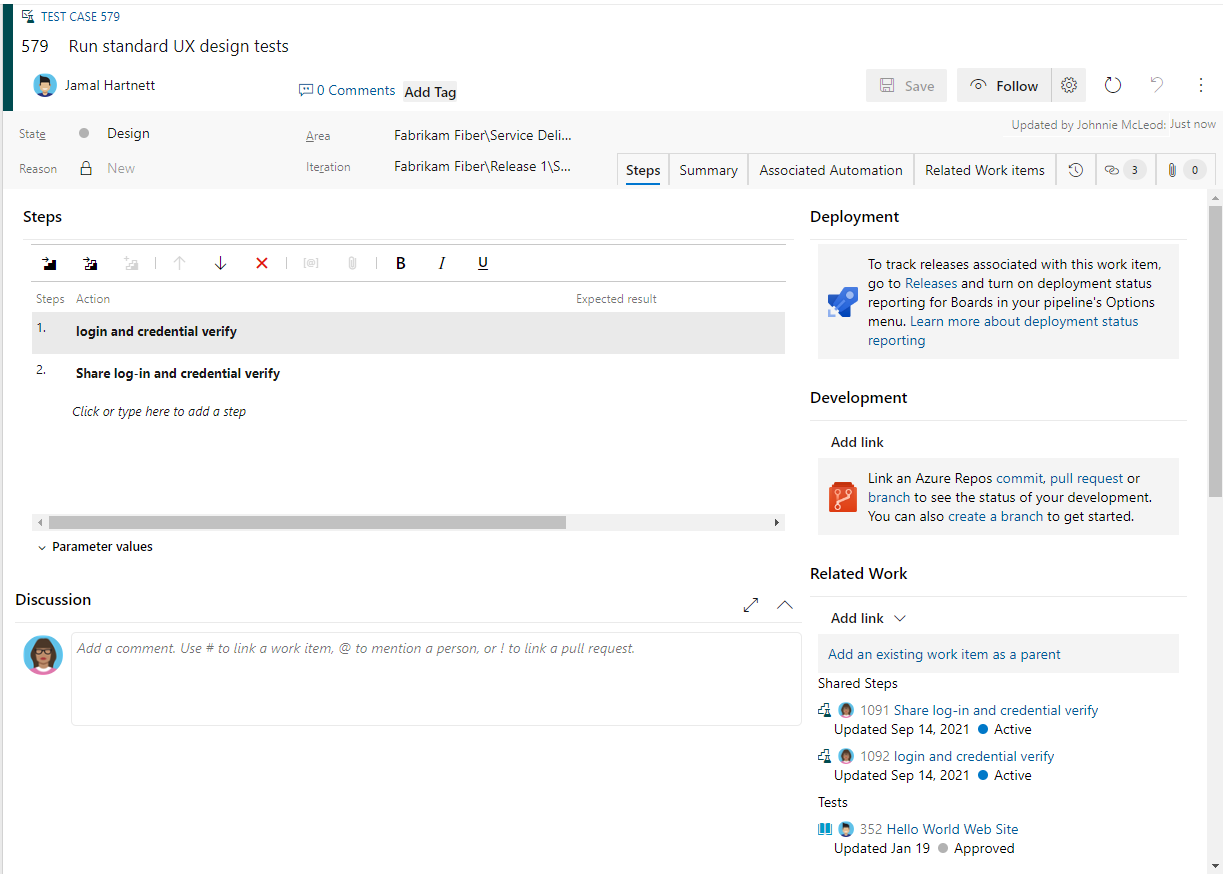
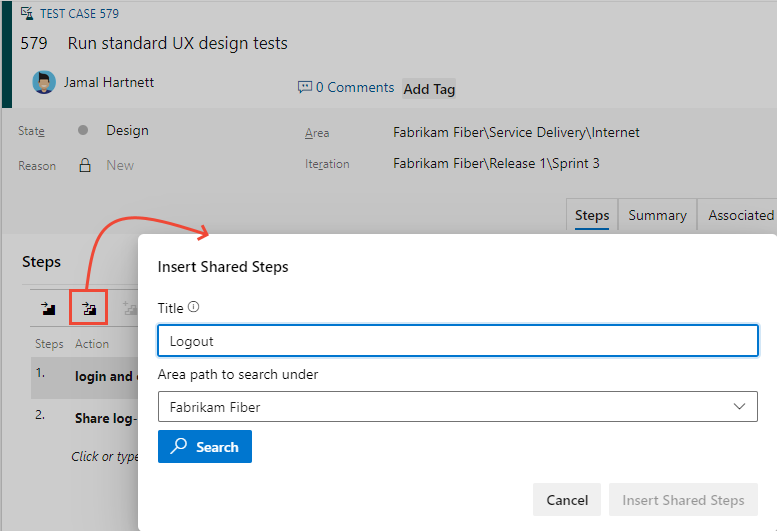
在测试中,可以添加测试计划、测试套件和测试用例,这些计划、测试套件和测试用例是链接的,但不是通过某种特定的链接类型链接。 此外,测试系统将创建并管理测试结果到测试用例和测试计划的关联。
将工作项链接到网站、网络共享、情节提要或文档
可以使用超链接或情节提要链接类型将工作项链接到位于网络共享上的网站、网络共享或文档。 这两种链接类型都是单向链接。 若要添加这些链接类型,请使用前面所述的用于链接工作项的相同控件。
使用情节提要链接类型时,可以区分链接来指定提供工作项规范的情节提要或文档。 使用此链接类型向团队提供对共享文件(团队成员可在其中添加注释)的访问权限。
![]()
查看依赖项并跟踪相关工作
Azure DevOps 提供了多种查看依赖项和跟踪相关工作的方法: • 查询编辑器:可以使用查询编辑器创建自定义查询,以显示链接到特定工作项的所有工作项。 • 积压工作和板:积压工作和板视图显示工作项之间的父子关系,依赖项一目了然。 • 依赖项跟踪器:依赖项跟踪器是一个 Power BI 报表,以可视形式显示工作项之间的依赖关系。
若要查看链接到工作项的所有对象的列表,请执行以下步骤。
- 打开工作项,然后选择
 “链接”。 “链接”选项卡指示所有链接对象的计数。 链接对象在其链接类型下分组,每个组中都有一个计数。
“链接”。 “链接”选项卡指示所有链接对象的计数。 链接对象在其链接类型下分组,每个组中都有一个计数。

- (可选)展开或折叠每个组,并通过选择相应的列标题,在每个组中按“状态”、“最新更新”或“注释”进行排序。
例如,下面的链接选项卡显示了工作项的 64 个链接对象中的一部分。
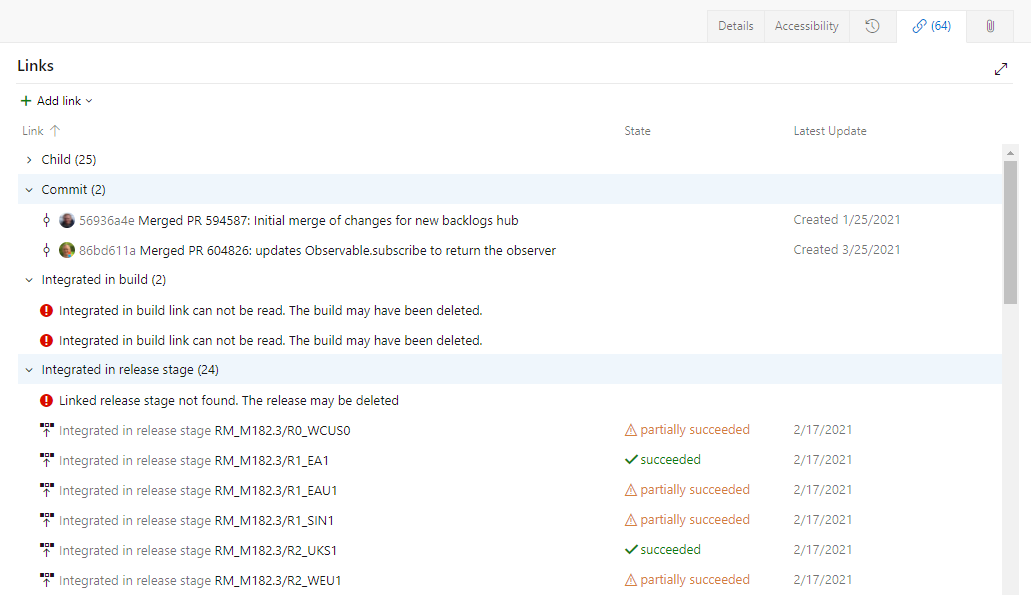
以 ![]() 感叹号开头的链接表示生成、发布或其他对象已删除。 由于保留策略,这些对象在特定时间段后自动删除。
感叹号开头的链接表示生成、发布或其他对象已删除。 由于保留策略,这些对象在特定时间段后自动删除。
查询链接的工作项
若要根据分层链接筛选项,请使用工作项树查询类型。 若要根据所有链接类型筛选项,请使用工作项和直接链接。
若要查找链接到具有特定链接类型的其他工作项的工作项,请使用显示主要和辅助工作项集的查询。 主集满足字段条件,辅助集链接到主集。 无法在版本中查询工作项,但可以使用外部链接查询工作项。 添加更多查询筛选器以优化搜索。
有关查询示例,请参阅链接和附件查询。
无法构造显示测试计划、测试套件和测试用例的分层视图的查询。 这些项不会使用“父/子”或任何其他链接类型链接在一起。 只能通过“测试”>“测试计划”页查看层次结构。
使用 Azure CLI 添加、删除或显示链接
可以使用 az boards work-item relation 命令添加、删除和显示指向工作项的链接的详细信息。 有关详细信息,请参阅 Azure DevOps CLI 入门。
链接类型包括工作链接类型、远程链接类型、超链接和附加文件。 对于可指定的所有链接类型的列表,请运行 az boards work-item relation list-type 命令。
az boards work-item relation add
az boards work-item relation remove
az boards work-item relation show
在以下示例中,组织为 fabrikam,项目 ID 对应于 cebd7ef5-4282-448b-9701-88c8637581b7。 表格式用于显示输出。 有关其他格式,请参阅 Azure CLI 命令的输出格式。
链接工作项
若要将一个或多个工作项链接到单个工作项,请输入 az boards work-item relation add 命令。
语法
必需参数包括要链接到的工作项的 ID 和链接类型。 支持的链接类型包括父、子、相关、远程相关。 对于可指定的所有链接类型的列表,请运行 az boards work-item relation list-type 命令。
对于同一组织内定义的工作项,必须指定工作项 ID 或目标 URL。 对于远程组织中定义的工作项,必须指定目标 URL。 可以通过用逗号分隔 ID 或 URL 来指定多个值。
az boards work-item relation add --id
--relation-type
[--detect {false, true}]
[--org]
[--target-id]
[--target-url]
示例
以下命令使用子链接类型将工作项 ID=2807 链接到工作项 ID=2794。 命令返回当前为工作项定义的所有链接的列表。
az boards work-item relation add --id 2794 --relation-type Child --target-id 2856 --output table
Are you sure you want to remove this relation(s)? (y/n): y
Relation Type Url
--------------- -------------------------------------------------------------------------------------------------
Child https://dev.azure.com/fabrikam/cebd7ef5-4282-448b-9701-88c8637581b7/_apis/wit/workItems/2850
Child https://dev.azure.com/fabrikam/cebd7ef5-4282-448b-9701-88c8637581b7/_apis/wit/workItems/2808
Child https://dev.azure.com/fabrikam/cebd7ef5-4282-448b-9701-88c8637581b7/_apis/wit/workItems/2820
Child https://dev.azure.com/fabrikam/cebd7ef5-4282-448b-9701-88c8637581b7/_apis/wit/workItems/2856
Parent https://dev.azure.com/fabrikam/cebd7ef5-4282-448b-9701-88c8637581b7/_apis/wit/workItems/2811
Child https://dev.azure.com/fabrikam/cebd7ef5-4282-448b-9701-88c8637581b7/_apis/wit/workItems/2876
Child https://dev.azure.com/fabrikam/cebd7ef5-4282-448b-9701-88c8637581b7/_apis/wit/workItems/2801
Child https://dev.azure.com/fabrikam/cebd7ef5-4282-448b-9701-88c8637581b7/_apis/wit/workItems/2877
Child https://dev.azure.com/fabrikam/cebd7ef5-4282-448b-9701-88c8637581b7/_apis/wit/workItems/2805
Child https://dev.azure.com/fabrikam/cebd7ef5-4282-448b-9701-88c8637581b7/_apis/wit/workItems/2807
若要查看链接的工作项的信息,请输入浏览器中列出的 URL 之一。
删除工作项链接
若要从单个工作项中删除一个或多个链接的工作项,请输入 az boards work-item relation remove 命令。
必需参数包括要从中删除链接的工作项的 ID 和链接类型。 只能删除指向同一组织中定义的工作项的链接。 可以指定除远程链接类型以外的任何受支持的链接类型。
必须指定目标工作项 ID。 可以通过用逗号分隔 ID 或 URL 来指定多个值。
语法
az boards work-item relation remove --id
--relation-type
--target-id
[--detect {false, true}]
[--org]
[--yes]
示例
以下命令使用子链接类型从工作项 ID=2856 中删除指向工作项 ID=2794 的链接。 命令返回当前为工作项定义的所有链接的列表。
az boards work-item relation remove --id 2794 --relation-type Child --target-id 2807 --output table
Are you sure you want to remove this relation(s)? (y/n): y
Relation Type Url
--------------- -------------------------------------------------------------------------------------------------
Child https://dev.azure.com/fabrikam/cebd7ef5-4282-448b-9701-88c8637581b7/_apis/wit/workItems/2850
Child https://dev.azure.com/fabrikam/cebd7ef5-4282-448b-9701-88c8637581b7/_apis/wit/workItems/2808
Child https://dev.azure.com/fabrikam/cebd7ef5-4282-448b-9701-88c8637581b7/_apis/wit/workItems/2820
Child https://dev.azure.com/fabrikam/cebd7ef5-4282-448b-9701-88c8637581b7/_apis/wit/workItems/2856
Parent https://dev.azure.com/fabrikam/cebd7ef5-4282-448b-9701-88c8637581b7/_apis/wit/workItems/2811
Child https://dev.azure.com/fabrikam/cebd7ef5-4282-448b-9701-88c8637581b7/_apis/wit/workItems/2876
Child https://dev.azure.com/fabrikam/cebd7ef5-4282-448b-9701-88c8637581b7/_apis/wit/workItems/2801
Child https://dev.azure.com/fabrikam/cebd7ef5-4282-448b-9701-88c8637581b7/_apis/wit/workItems/2877
Child https://dev.azure.com/fabrikam/cebd7ef5-4282-448b-9701-88c8637581b7/_apis/wit/workItems/2805
若要查看链接的工作项的信息,请输入浏览器中列出的 URL 之一。
显示指向单个工作项的链接的详细信息
若要查看链接到单个工作项的工作项,请输入 az boards work-item relation show 命令。 对于可返回的所有链接类型的列表,请运行 az boards work-item relation list-type 命令。
语法
az boards work-item relation show --id
[--detect {false, true}]
[--org]
示例
以下命令以表格式列出为 fabrikam 组织中的工作项 ID=2931 定义的链接的详细信息。
az boards work-item relation show --id 2931 --output table
Relation Type Url
--------------- -----------------------------------------------------------------------------------------------------------------------------------
Related https://dev.azure.com/fabrikam/cebd7ef5-4282-448b-9701-88c8637581b7/_apis/wit/workItems/2932
Successor https://dev.azure.com/fabrikam/cebd7ef5-4282-448b-9701-88c8637581b7/_apis/wit/workItems/2932
Remote Related https://dev.azure.com/fabrikam-fiber5/847568d2-6541-4a99-a240-228510ccbff7/_apis/wit/workItems/1777
Parent https://dev.azure.com/fabrikam/cebd7ef5-4282-448b-9701-88c8637581b7/_apis/wit/workItems/2930
Predecessor https://dev.azure.com/fabrikam/cebd7ef5-4282-448b-9701-88c8637581b7/_apis/wit/workItems/2933
Attached File https://dev.azure.com/fabrikam/cebd7ef5-4282-448b-9701-88c8637581b7/_apis/wit/attachments/1cc6c026-b4ed-420c-bfe6-065be726cba7
若要查看链接的工作项的信息,请输入浏览器中列出的 URL 之一。 选择要下载附件的附加文件的 URL。
删除工作项链接
执行以下步骤以删除工作项链接。
- 打开具有链接的工作项,或从查询结果中选择它。
- 选择“链接”选项卡以查看链接列表。
- 选择要删除的链接,然后选择“删除链接”。
- 确认要删除该链接。
将工作项链接到提交或拉取请求后,它将继续显示为发布阶段的一部分。 例如,如果有一个未通过测试标准的工作项,则可能需要将其从生成和发布中删除。
若要删除工作项,使其不再参与将来的生成和发布,请删除最新提交和拉取请求的链接。
后续步骤
可视化相关工作和其他对象。 下载 Visual Studio Marketplace 中的“Azure DevOps”选项卡提供的“工作项可视化”扩展。
相关文章
反馈
即将发布:在整个 2024 年,我们将逐步淘汰作为内容反馈机制的“GitHub 问题”,并将其取代为新的反馈系统。 有关详细信息,请参阅:https://aka.ms/ContentUserFeedback。
提交和查看相关反馈